![图片[1]-使用宝塔面板docker安装Alist程序-我去站长网](https://zz-cdn.57zz.cn/img/2023/10/20231011005102157.png)
关于Alist
Alist是一个支持多种存储的文件列表程序,由 Gin 和 Solidjs 提供支持。支持多种存储供应商,包括本地存储、阿里云盘、Onedrive、Google Drive等,扩展方便。支持所有存储WebDAV,这是一种用于访问文件的标准。支持为特定路径添加密码保护和身份验证。
宝塔docker
点击宝塔面板左边的”Docker“,会提示你未”安装docker或docker-compose“,点击安装就可以了。
拉取镜像
宝塔面板导航栏Docker —> 镜像 —> 从仓库中拉取。镜像名(不要有空格) xhofe/alist ,确认。
![图片[2]-使用宝塔面板docker安装Alist程序-我去站长网](https://zz-cdn.57zz.cn/img/2023/10/20231011003646971.png)
添加容器
名称随意。端口填写5244。服务器端口也可以填写5244(也可以自定义),点击旁边的”+“号添加即可
![图片[3]-使用宝塔面板docker安装Alist程序-我去站长网](https://zz-cdn.57zz.cn/img/2023/10/20231011004101802.png)
防火墙与安全组
注意5244端口需要你在云服务器或者vps安全组或防火墙给与放行才能正常使用
iptables -I INPUT -p tcp --dport 5244 -j ACCEPT没有意外的话你就可以使用 http://服务器ip:5244/ 进行访问了,为了更加方便使用,我们可以使用反代该地址使用域名访问,添加站点(静态即可)-> 站点配置 -> 反向代理 -> 添加 -> 如图所示
![图片[4]-使用宝塔面板docker安装Alist程序-我去站长网](https://zz-cdn.57zz.cn/img/2023/10/20231011004753764.png)
管理员密码
# 随机生成一个密码
./alist admin random
# 手动设置一个密码,`NEW_PASSWORD`是指你需要设置的密码
./alist admin set NEW_PASSWORD相关脚本命令可以在 宝塔面板 docker列表 后面点击”终端“执行
版本更新
docker stop alist
docker rm alist
docker run -d --restart=always -v /etc/alist:/opt/alist/data -p 5244:5244 --name="alist" xhofe/alist:latest其他请参考Alist官方中文文档:https://alist.nn.ci/zh/guide
© 版权声明
THE END










![表情[zhayanjian]-我去站长网](https://blog.57zz.cn/wp-content/themes/zibll/img/smilies/zhayanjian.gif)
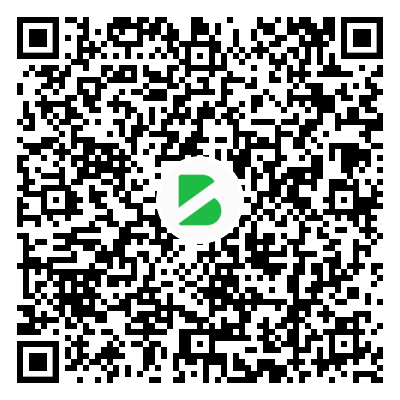


暂无评论内容